Hoje em dia as impressões de fotografia são sinônimos de recordações de lembranças, as pessoas guardam essas fotos para olharem uma outra vez e lembrar daquele momento. Algumas vezes você acaba esquecendo daquele momento da fotografia. Os humanos muitas vezes acabam esquecendo de memórias importantes da sua vida. Com isso é sempre bom você imprimir as fotos que mais tem significado para você.
Vamos mostrar instruções para você conseguir ampliar uma imagem para impressão. Vamos falar sobre os requisitos necessários para a impressão de foto, e vamos dar dicas de algumas ferramentas com recursos para ampliar as fotos.
Neste artigo
É útil ampliar uma imagem e porque?
A reorganização ocorre quando for fazer ajuste na distorção de uma lente ou girar uma imagem, nisso o redimensionamento da imagem é importante quando você queira fazer alterações na quantidade total de pixels. Para obter mais informações visuais ao ampliar uma imagem, é necessário aumentar a quantidade de pixels.
Para imprimir uma imagem quais tamanhos são bons?
Ao projetar para impressão, é crucial ter conhecimento do tamanho apropriado para a imagem que você deseja usar. É frustrante quando você imprime seu trabalho e percebe que a imagem está pixelada ou distorcida. Explore os principais tamanhos de impressão e suas respectivas aplicações adequadas.
- 4 x 6 polegadas
- 5 x 7 polegadas
- 8 x 10 polegadas
- 8.5 x 11 polegadas
- 12 x 18 polegadas
- 18 x 24 polegadas
- 24 x 36 polegadas
Para obter a melhor qualidade em impressões extra grandes, é recomendado selecionar uma imagem digital com uma resolução de 7200 x 10800 pixels. Ao fazer uma imagem tão grande, use uma proporção de 3:2.
Como faz para ampliar a imagem na hora de imprimir?
Ampliar uma foto de forma incorreta resultará em uma imagem pixelizada. Vamos guiá-lo usando as cinco técnicas mais populares durante o processo.
Método #1. Ampliando uma imagem no Photoshop para fins de impressão

O Adobe Photoshop é amplamente reconhecido como uma das ferramentas de software mais populares para a ampliação de fotos. Ao expandir fotografias, a função de redimensionamento de imagem do programa fornece uma maneira de aprimorar a nitidez e preservar detalhes cruciais. Utilize o Photoshop para você conseguir ampliar uma imagem, seguindo as instruções fornecidas a seguir.
Passo 1: Abra sua foto.
Passo 2: Escolha o tamanho de uma imagem.
Passo 3: Uma janela de diálogo para o tamanho da imagem aparecerá.
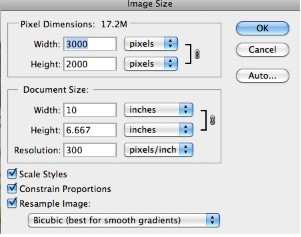
Passo 4: Ajuste o tamanho do documento, a resolução e as dimensões em pixels.
Passo 5: Assim que você escolher o método de reamostragem é só apertar em OK.
O último passo é esse. Ajuste o controle deslizante para selecionar o raio adequado. Ao alterar a visualização, você obterá uma borda aperfeiçoada.
Método #2. Ampliando uma imagem para impressão no Lightroom
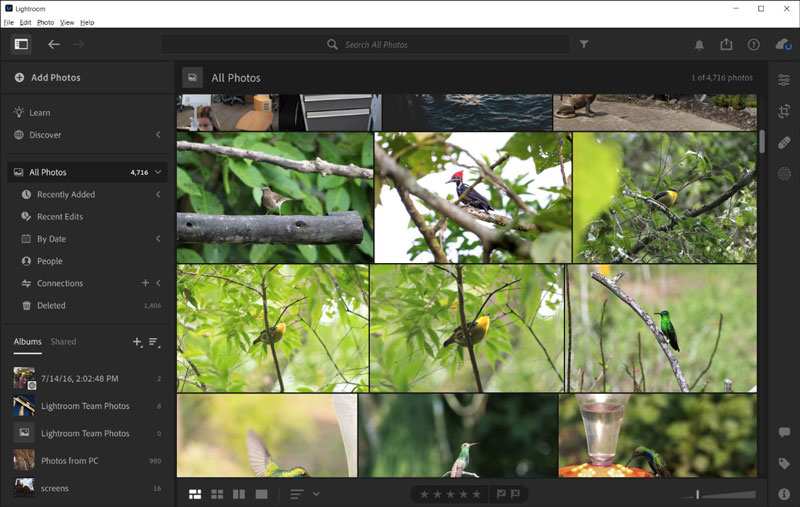
É importante estar ciente de que o Adobe Lightroom possui uma função de Super Resolução disponível, caso você ainda não a tenha explorado. Essa função tem a capacidade de aumentar o tamanho das fotografias em até três vezes. Uma vantagem significativa é que essa função preserva a qualidade da imagem sem causar impacto negativo. Para ampliar uma foto usando o Lightroom, siga os passos a seguir.
Passo 1: Abra a imagem no programa de processamento do Lightroom.
Passo 2: Para carregar uma foto do seu computador, selecione Importar no menu.
Passo 3: Escolha a foto que deseja redimensionar e, em seguida, Arquivo > Exportar.
Passo 4: Defina suas preferências e modifique as dimensões da sua imagem, incluindo altura e largura.
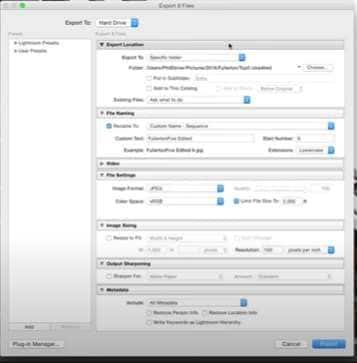
Passo 5: Para salvar a imagem, selecione a opção Exportar.
Para cada vez mais deixar melhor a qualidade das fotos, o software faz uso de aprendizado de máquina. Não deixe de aproveitar a chance de visualizar as melhorias por meio de uma janela especial dedicada. Caso prefira o resultado, escolha a opção "Aprimorar" para confirmar a seleção. Você terá acesso a sua imagem original, e receberá um arquivo DNG como resultado.
Método #3. Ampliando uma imagem na visualização para fins de impressão
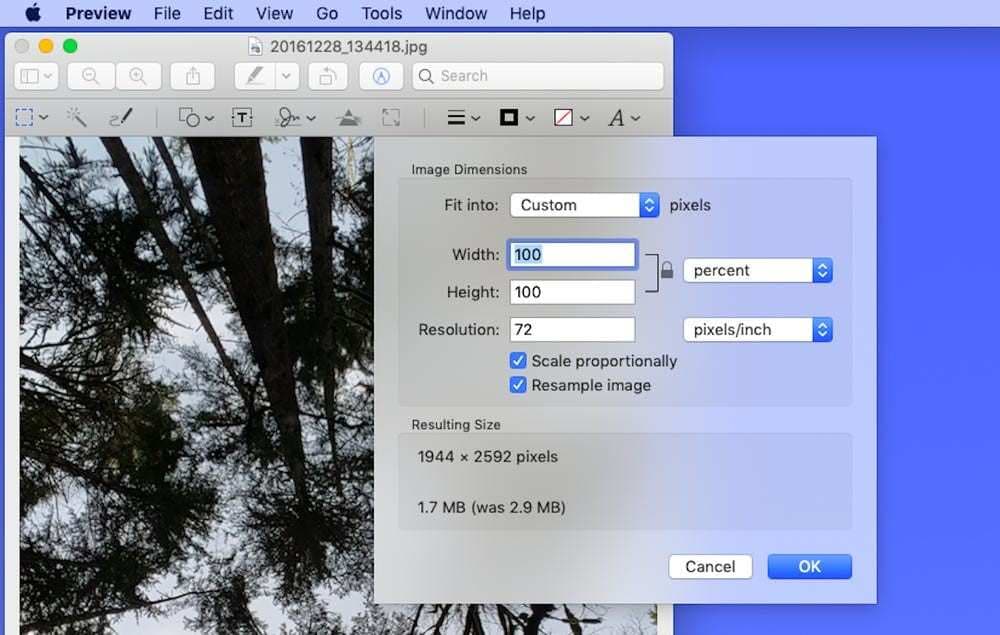
Dependendo do computador pode ter um software de dimensionamento de foto gratuito que deixa você alterar o DPI e fazer as configurações das imagens para impressão. De facto, devido à facilidade de utilização desta ferramenta, os tutores utilizam-na regularmente para mostrar aos alunos como imprimir imagens.
Passo 1: Abra a imagem.
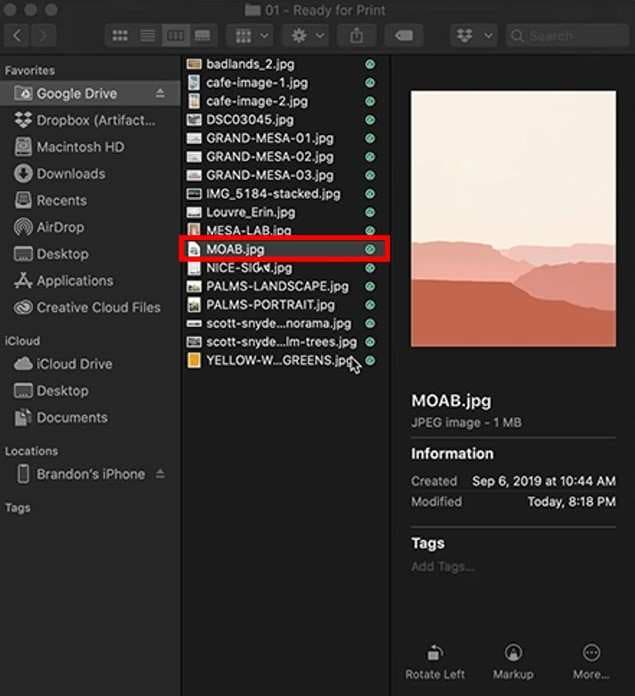
Passo 2: Abra a Janela de Ajuste de Tamanho.
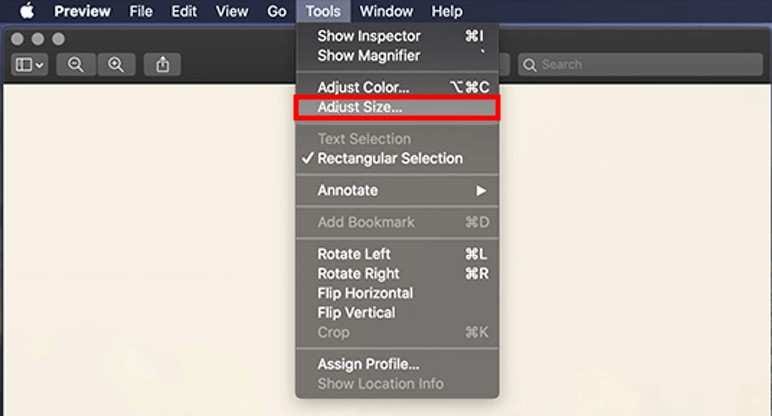
Passo 3: Você vai ter que escolher as polegadas e pixels.
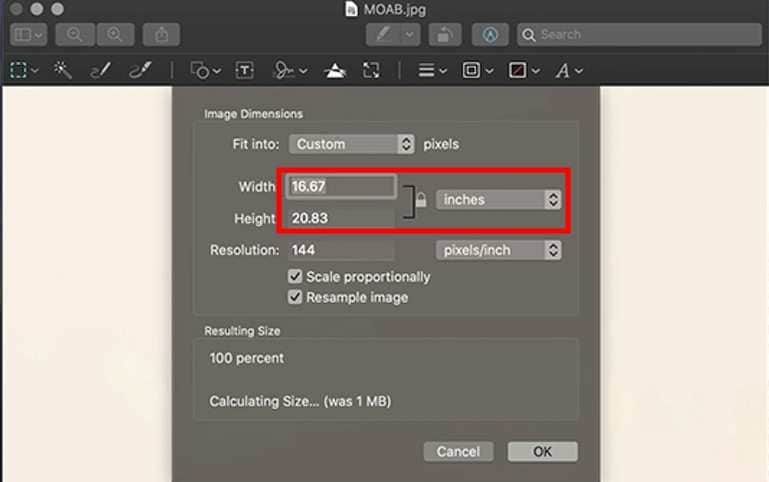
Passo 4: Redimensione a imagem para sua escolha.
Você pode configurar a densidade dos pixels para 300px/polegada e desmarque a opção "Reamostrar imagem" você consegue fazer isso de forma prática e fácil. De forma automática ele consegue produzir valores máximos de altura e largura. Caso esteja satisfeito com os resultados, é possível exportar o arquivo.
É possível determinar o limite de ampliação de uma imagem sem perder qualidade, pois o aplicativo mostra para você a largura e altura máximas em 300 DPI. Claramente, a escolha entre valor e tamanho depende exclusivamente de suas preferências e necessidades individuais.
Método #4. Ampliando uma imagem para impressão usando o PixCut
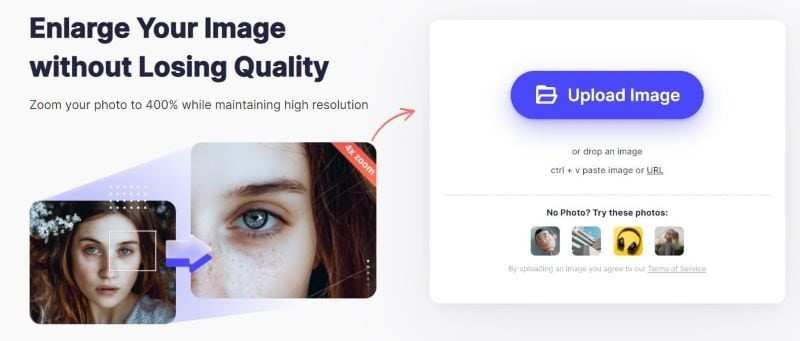
Você consegue ampliar as suas fotos sem esforço e com qualidade usando o aplicativo gratuito PixCut. A vantagem é que você consegue aumentar o tamanho da imagem em até 400% usando o PixCut. Caso você queira saber como fazer para ampliar uma imagem para impressão usando o PixCut, siga as instruções fornecidas a seguir.
Passo 1: Visite o site oficial.
Passo 2: Para você conseguir carregar uma imagem do seu dispositivo é só ir na opção Carregar Imagem. Se você quiser redimensionar é só arrastar ou copiar a imagem que deseja e depois cole. Com sua tecnologia a imagem de forma automática se expandirá. Sua capacidade de zoom é de 400% para fotos.
Passo 3: Assim que o PixCut terminar de ampliar você consegue baixar sua foto.
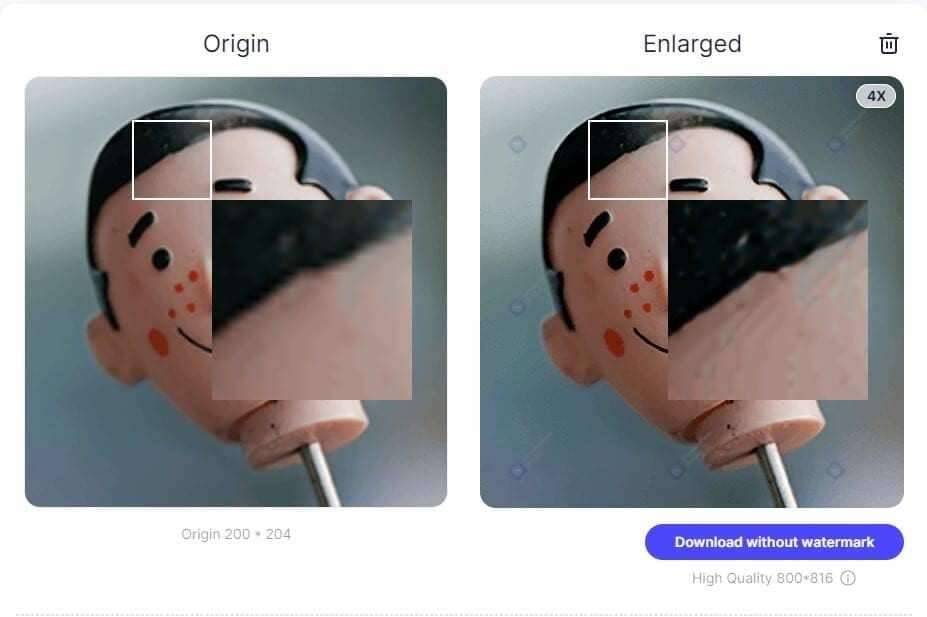
Devido ao uso de IA automática, o PixCut tem um desempenho mais eficaz em comparação com outros aplicativos online de ampliação. Essa característica, em essência, é um dos principais diferenciais que destacam o PixCut em relação aos seus concorrentes. Além disso, é rápido, garantindo que você economize tempo ao expandir uma foto.
Método #5. Ampliando uma imagem para impressão usando o Windows Paint
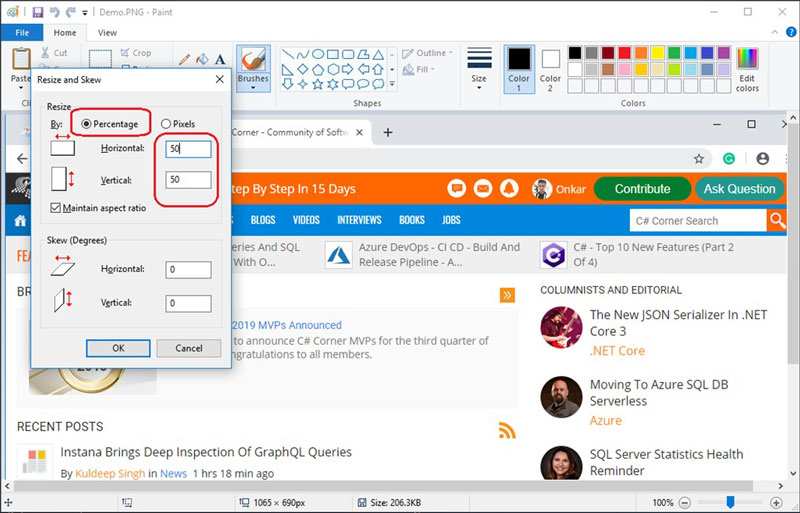
Seguindo as instruções abaixo, você poderá redimensionar uma imagem usando o Paint antes de imprimir:
Passo 1: Digite "paint" na barra de pesquisa do Windows.
Passo 2: Para executar o software, clique duas vezes nele.
Passo 3: Para carregar a imagem no Paint, selecione o botão Abrir depois de localizá-la em seu computador e selecioná-la.
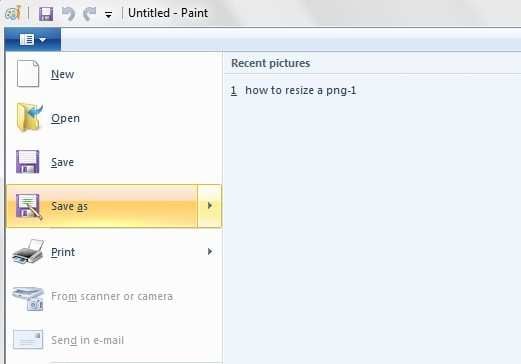
Passo 4: Selecione a opção Inclinar logotipo e redimensionar no menu inicial.
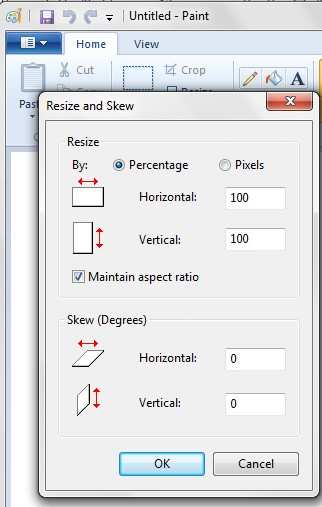
Passo 5: É possível ajustar a qualidade, largura e altura.
Passo 6: Com a ferramenta de texto, você pode por legenda.
Passo 7: Na guia principal, selecione Salvar como depois de clicar.
Passo 8: Depois, escolha JPEG, dê à imagem uma designação descritiva sucinta e salve-a.
A ferramenta adicional
As imagens podem servir como uma forma de preservar lembranças preciosas, capturando momentos especiais de si mesmo, entes queridos, lugares ou diversos momentos inesquecíveis. Você pode escolher Repairit Online AI Old Photo Restoration, já que agora você sabe como expandir uma foto para impressão e para mais ajustes na imagem. Esta ferramenta é gratuita para usar e aumentar as cores em suas fotografias. Além disso, existe a opção de utilizar a poderosa ferramenta de reparo de imagens chamada Repairit, que possibilita a correção de fotos danificadas e antigas. Você consegue fazer remoções de arranhões e retornar imagens claras e ininterruptas. Sem precisar instalar nenhum aplicativo a ferramenta online de restauração AI Photo ajuda você a conseguir maravilhosos resultados.
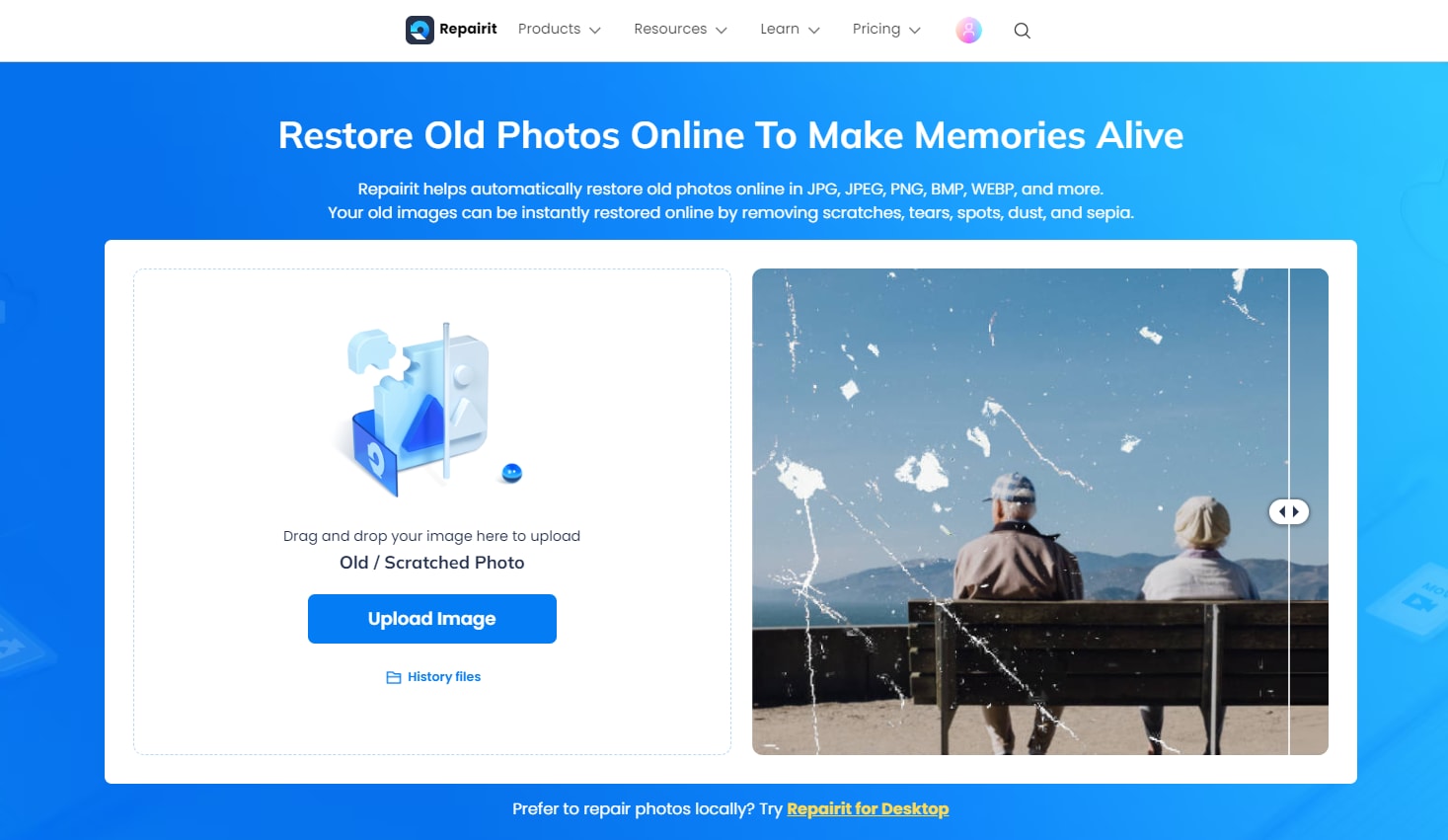
Coisas para ter em mente ao aumentar uma foto para impressão
Ao imprimir uma imagem, é importante levar em consideração diversos aspectos. Tudo começa com a qualidade da foto que você está usando. Isso é fundamental para obter bons resultados na impressão. Se o seu objetivo é evitar problemas na impressão de imagens, a busca pela excelência é primordial.
- A qualidade da imagem: Ao usar uma fotografia de baixa qualidade, você deve considerar a qualidade da foto. Fotos de menor tamanho podem apresentar desafios, pois existe o risco de que elas pareçam borradas. Certifique-se de alcançar o resultado perfeito como consequência.
- Tamanhos da estampa que você deseja: A quantidade total de pixels em cada polegada de uma imagem afeta diretamente a dimensão de impressão da imagem. Verifique se a imagem escolhida atende aos critérios de resolução adequada, geralmente recomendados entre 100 e 150 DPI (dots per inch). Mais de 300 DPI: 150-300 DPI.
- Deixe suas fotos mais nítidas: Aplique a técnica de nitidez para melhorar a qualidade das suas fotos ao expandir a imagem para impressão. A vantagem é que você tem diversas opções disponíveis para aprimorar a qualidade da imagem de impressão. Uma das técnicas mais comuns é aplicar uma máscara de desfoque para aprimorar a qualidade da imagem de impressão. É necessário fazer uma cópia da foto e aplicar um desfoque nessa cópia em relação à imagem original. Esta seção combina as duas versões. O resultado será uma imagem nítida e aprimorada.
- Evite imprimir formatos JPEG: Como certos recursos são perdidos quando uma imagem é ampliada em arquivos JPEG, nem todo mundo gosta. Os arquivos JPEG podem apresentar dificuldades durante o trabalho, pois há o risco de perder elementos importantes da imagem. Os arquivos JPEG foram projetados para serem exibidos de forma eficiente em plataformas online.
- Use um computador avançado: Utilizar um computador de alto desempenho pode melhorar a qualidade da imagem ao ampliá-la, graças a um hardware mais avançado. Ampliar uma foto acaba ocupando muito espaço em um computador.
Conclusão
Preparar as fotografias antes de ampliá-las para impressão é um passo importante a ser seguido. Ao preparar suas fotografias antes de ampliá-las para impressão, leve em consideração fatores como formatos de arquivo, proporções e preferências de cores. Uma das principais vantagens de levar em consideração esses aspectos é garantir que as informações da imagem permaneçam abrangentes ao ampliá-la para impressão.
Siga as instruções acima para ampliar uma foto para impressão. As instruções precisas garantem que você possa ampliar as fotos sem comprometer a qualidade.




